ギャラリーに表示されないWhatsapp画像を修正する方法
その他 / / November 28, 2021
WhatsAppは、世界中のインスタントメッセージングアプリで広く使用されているアプリです。 ユーザーは、WhatsAppでメッセージ、ビデオ、写真を友人や家族と簡単に共有できます。 誰かがあなたにビデオや画像を送ったとき、あなたはあなたのギャラリーからもそれらを見ることができます。 デフォルトでは、WhatsAppはすべての画像をギャラリーに保存します。ギャラリーにこれらの画像を表示したくない場合は、この機能を無効にするオプションがあります。 ただし、一部のユーザーの場合、WhatsApp画像はギャラリーに表示されません。 したがって、あなたを助けるために、私たちはあなたが従うことができる小さなガイドでここにいます ギャラリーに表示されないWhatsApp画像を修正しました。

コンテンツ
- WhatsApp画像がギャラリーに表示されない理由
- ギャラリーに表示されないWhatsapp画像を修正する方法
- 方法1:WhatsAppでメディアの可視性を有効にする
- 方法2:ファイルエクスプローラーから「.NoMedia」ファイルを削除します
- 方法3:WhatsApp画像を別のフォルダーに移動する
- 方法4:WhatsAppのキャッシュをクリアする
- 方法5:Googleフォトを確認します。
- 方法6:WhatsAppを更新する
- 方法7:WhatsAppを削除して再インストールします
- iPhoneのギャラリーに表示されないWhatsapp画像を修正
- 1. iPhoneで[カメラロールに保存]をオンにします
- 2. iPhoneで写真の許可を許可する
- よくある質問(FAQ)
WhatsApp画像がギャラリーに表示されない理由
ギャラリーに表示されないWhatsApp画像は、AndroidおよびIOSユーザーに共通の問題です。 この問題は、携帯電話でメディアの可視性設定が無効になっているか、ギャラリーからWhatsApp画像フォルダーを非表示にしていることが原因で発生する可能性があります。 このエラーの背後には、考えられる理由が考えられます。
ギャラリーに表示されないWhatsapp画像を修正する方法
ギャラリーに表示されないWhatsApp画像を修正する方法をいくつか紹介します。
方法1:WhatsAppでメディアの可視性を有効にする
WhatsAppのメディア表示機能を無効にしている可能性があります。 メディアの可視性がオフの場合、ギャラリーでWhatsApp画像を表示できない場合があります。 有効にする方法は次のとおりです。
すべてのチャット
1. 開ける WhatsApp お使いの携帯電話でタップします 3つの垂直ドット 画面の右上隅にあります。
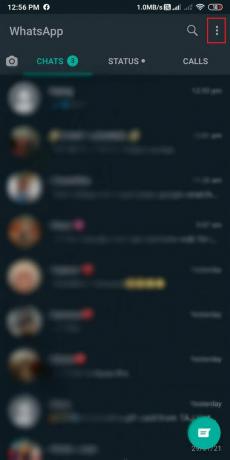
2. タップする 設定。 設定で、に移動します [チャット]タブ。
![[設定]をタップします](/f/1e711628c534cba96942eed602982d2b.jpg)
![設定で、[チャット]タブに移動します。 | ギャラリーに表示されないWhatsapp画像を修正](/f/bde417aa219122dd425daf25e957f321.jpg)
3. 最後に、 オンに切り替えます にとって 'メディアの可視性.’
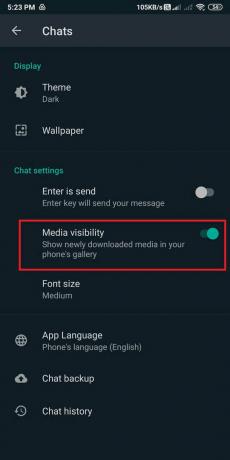
メディアの可視性をオンにすると、次のことができます 電話を再起動します、そしてあなたはすることができるようになりますギャラリーに表示されないWhatsApp画像を修正しました。
個別チャットの場合
個々のチャットでメディア表示オプションがオフになっている可能性があります。 次の手順に従って、WhatsAppの個々のチャットのメディア表示オプションを有効にします。
1. 開ける WhatsApp お使いの携帯電話に。
2. チャットを開く メディアの可視性を有効にする対象。
3. さて、をタップします 連絡先 チャットボックスの上部にあります。 次に、をタップします メディアの可視性.
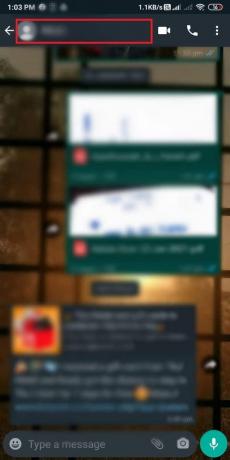

4. 最後に、「ディフォルト (Yes).’

これにより、WhatsAppの個々の連絡先のメディアの可視性が有効になります。 同様に、上記の手順に従って、すべての個々の連絡先のメディア表示をオンにすることができます。
また読む:Simまたは電話番号なしでWhatsAppを使用する3つの方法
方法2:ファイルエクスプローラーから「.NoMedia」ファイルを削除します
あなたがしたい場合は ギャラリーに表示されないWhatsAppの写真を修正、WhatsAppディレクトリの.nomediaファイルを削除できます。 このファイルを削除すると、非表示のWhatsApp画像がギャラリーに表示されます。
1. 最初のステップは、を開くことです ファイルエクスプローラー お使いの携帯電話上のアプリ。 ただし、携帯電話にファイルエクスプローラーアプリがない場合は、 Google Playストア.
2. をタップします フォルダアイコン ストレージにアクセスします。 このオプションは、電話ごとに異なる場合があります。 このステップでは、あなたはあなたを開く必要があります デバイスストレージ.

3. ストレージで、 WhatsApp フォルダ。

4. をタップします メディア フォルダ。 に移動 WhatsApp 画像。
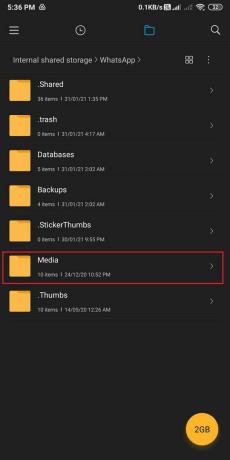

5. を開きます 送信済 フォルダをタップしてからタップします 3つの垂直ドット 右上にあります。


6. ‘を有効にする隠しファイルを表示する' オプション。
![[隠しファイルを表示する]オプションを有効にします。](/f/4a6810bc63f0d583e97cdfdcfb64b3f5.jpg)
7. 最後に、を削除します。nomedia からのフォルダ メディア> WhatsApp画像>プライベート。

.nomediaフォルダーを削除すると、次のことができる場合があります。 ギャラリーに表示されないWhatsApp画像を修正しました。 ただし、この方法で問題が解決しない場合は、次の方法を試すことができます。
方法3:WhatsApp画像を別のフォルダーに移動する
WhatsAppイメージをデバイスストレージから別のフォルダーに移動できますto ギャラリーの問題に表示されないWhatsApp画像を修正.
1. 開ける ファイルマネージャー お使いの携帯電話に。
2. を見つけます WhatsAppフォルダー 内部ストレージから。 WhatsAppフォルダーはデバイスストレージにあります。
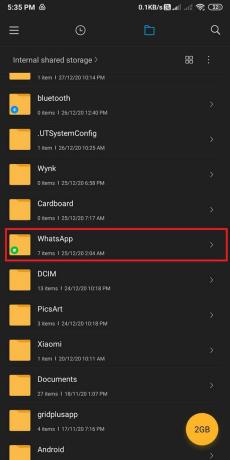
3. WhatsAppフォルダーで、をタップします メディア. 今、開きます WhatsApp画像.
![WhatsAppフォルダーで、[メディア]をタップします。 | ギャラリーに表示されないWhatsapp画像を修正](/f/2774b2cdeba1e3134fa25ba535906808.jpg)

4. 最後に、WhatsApp画像の移動を開始します 各画像の横にあるチェックサークルをタップします ‘を選択します動く画面の下部にある ‘オプションを使用して、画像を別のフォルダに移動します。
![各画像の横にあるチェックサークルをタップしてWhatsApp画像の移動を開始し、[移動]オプションを選択します](/f/3b504e9da6ef0a3970779b86864b6920.jpg)
内部ストレージに別のフォルダーを作成し、このフォルダー内のすべてのWhatsAppイメージを簡単に移動できます。 すべての画像を移動すると、ギャラリー内のすべてのWhatsApp画像を表示できるようになります。
また読む:ブロックされたときにWhatsAppで自分のブロックを解除する方法
方法4:WhatsAppのキャッシュをクリアする
あなたはあなたの電話のWhatsAppのキャッシュをクリアすることを試みることができます ギャラリーに表示されないWhatsAppの写真を修正:
1. 開ける 設定 お使いの携帯電話に。
2. ‘を見つけて開きますアプリと通知一部のAndroidバージョンには「アプリ」としてこのオプションがあるため、このオプションはスマートフォンごとに異なる場合があります。

3. タップする アプリを管理する. 案内する WhatsApp アプリケーションのリストから。
![[アプリの管理]をタップします。](/f/81cc30ce1fc821e0ed31c1616084716b.jpg)

4. タップする 'クリアデータ下部にある。 ポップアップウィンドウから、「キャッシュの消去‘とタップ わかった.
![下部にある[データを消去]をタップします。](/f/f6e77de78982c9e8e27746d0771dc283.jpg)
![ポップアップウィンドウから[キャッシュをクリア]を選択し、[OK]をタップします。 | ギャラリーに表示されないWhatsapp画像を修正](/f/bd2a0682479a005fc77746ff76e5c51a.jpg)
これにより、WhatsAppのキャッシュがクリアされ、ギャラリーの問題に表示されないWhatsApp画像を修正できる場合があります。 キャッシュをクリアした後、スマートフォンを再起動することを忘れないでください。
方法5:Googleフォトを確認する.
デフォルトのギャラリーアプリとしてGoogleフォトを使用している場合、WhatsApp画像がGoogleに表示される可能性があります 「ローカルコピーの削除」または「デバイスストレージの解放」を使用した場合はフォトアプリ。したがって、GoogleフォトをチェックしてWhatsAppを表示します 画像。
方法6:WhatsAppを更新する
ギャラリーに表示されないWhatsApp画像を修正するためのWhatsAppの更新があるかどうかを確認できます。 場合によっては、古いバージョンのWhatsAppを使用していることが原因でこの問題が発生することがあり、簡単な更新で修正されることがあります。
方法7:WhatsAppを削除して再インストールします
あなたが頼ることができる最後の方法は、WhatsAppを削除して再インストールすることです。 ただし、Androidユーザーの場合はGoogleドライブ、IOSユーザーの場合はIcloudへのすべてのチャットとメディアファイルのバックアップを作成していることを確認してください。 WhatsAppを削除すると、チャット、設定、ファイルなどがすべて失われます。 ただし、ここでバックアップが行われ、携帯電話にアプリを再インストールした後、すべてのチャットとメディアファイルを取り戻すことができます。
iPhoneのギャラリーに表示されないWhatsapp画像を修正
1. iPhoneで[カメラロールに保存]をオンにします
iPhoneユーザーで、WhatsApp画像がギャラリーに表示されないという問題に直面している場合は、次のことを行う必要があります。 iPhoneはWhatsApp画像を自動的に表示しないため、「カメラロールに保存」オプションを有効にします ギャラリー。 したがって、WhatsApp画像をギャラリーに表示する場合は、[カメラロールに保存]オプションを有効にする必要があります。 この方法については、次の手順に従ってください。
1. 開ける WhatsApp あなたのiPhoneで。
2. タップする 設定 画面の下から。
![WhatsAppを開き、メインチャット画面から[設定]を選択します](/f/0a7692fd678f1c691b3ad0dee6749e57.png)
3. 今、タップします チャット.
4. 最後に、オプション ‘のトグルをオンにしますカメラロールに保存.’

iPhoneで[カメラロールに保存]オプションをオンにすると、ギャラリーにWhatsApp画像が表示されます。
また読む:AndroidでWhatsApp通話が鳴らない問題を修正
2. iPhoneで写真の許可を許可する
iPhoneユーザーの場合、写真に許可を与える必要がある可能性があります ギャラリーに表示されないWhatsApp画像を修正. これは、次の3つの簡単な手順で簡単に実行できます。
1. 開ける 設定.
2. 下にスクロールして見つけます WhatsApp.

3. 最後に、をタップします 写真 ‘を選択しますすべての写真' オプション。
![写真をタップして、[すべての写真]オプションを選択します](/f/3fe5a56ec085b70c3fe60e13a44c4a02.png)
これで、ギャラリー内のすべてのWhatsApp画像を表示できるようになります。
よくある質問(FAQ)
WhatsApp画像がギャラリーに表示されないのはなぜですか?
ギャラリーにWhatsApp画像が表示されない場合、この問題の背後にある考えられる理由は次のとおりです。
- WhatsAppでiPhoneユーザーに対して「メディアの可視性」オプション(Android)を有効にするか、「カメラロールに保存」オプションを有効にする必要があります。
- デフォルトのギャラリーとしてGoogleフォトを使用している可能性があります。
- 古いバージョンのWhatsAppを使用している可能性があり、それを更新する必要がある場合があります。
これらは、WhatsApp画像がギャラリーに表示されない背後にあるいくつかの考えられる理由である可能性があります。
WhatsAppの写真をギャラリーに転送するにはどうすればよいですか?
WhatsAppの写真をギャラリーに保存するには、「メディアの可視性」オプション(Android)または「カメラロールに保存」オプション(IOS)を有効にします。 さらに、ガイドに記載されている方法に従って、WhatsAppの写真をギャラリーに簡単に転送できます。
おすすめされた:
- あなたの電話の日付が不正確なエラーであるWhatsAppを修正してください
- ルートエラーなしで接続しているDiscordRTCを修正する7つの方法
- WhatsAppのビデオ通話と音声通話を録音する方法は?
- AndroidでWhatsappの通話をミュートする方法は?
このガイドがお役に立てば幸いです。 ギャラリーに表示されないWhatsApp画像を修正しました。 これらの方法を1つずつ試して、自分に合った方法を見つけることができます。 このガイドが参考になった場合は、以下のコメントでお知らせください。



